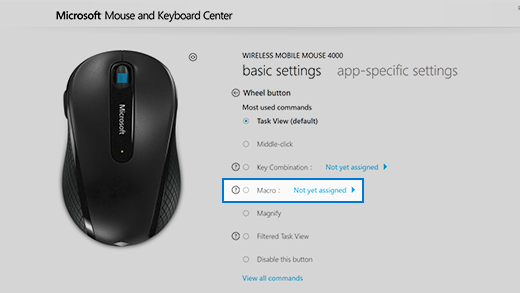Bagaimana cara membuat makro di Pusat Mouse dan Keyboard Microsoft?
Berlaku Untuk
Makro adalah urutan kejadian (seperti penekanan tombol, klik mouse, dan penundaan) yang bisa diputar kembali untuk membantu tugas berulang. Mereka juga dapat digunakan untuk memutar ulang urutan yang panjang atau sulit dijalankan. Anda dapat menetapkan makro yang direkam di Pusat Mouse dan Keyboard Microsoft ke tombol atau tombol mouse. Anda juga bisa menggunakan fitur Ulangi Makro untuk memutar dan mengulangi makro secara terus-menerus, lalu menghentikannya kapan saja.
Makro Pusat Mouse dan Keyboard Microsoft menggunakan ekstensi .mhm dan disimpan sebagai file individual dalam subfolder Dokumen\Microsoft Hardware\Macros default Anda. Makro yang direkam dalam keyboard dan mouse dapat dipertukarkan. Anda bisa menjalankannya atau mengeditnya dari salah satu program.
Perhatian: Jangan simpan kata sandi atau informasi sensitif lainnya dalam makro.
-
Menggunakan mouse Microsoft yang ingin Anda konfigurasi, mulai Pusat Mouse dan Keyboard Microsoft.
-
Dalam daftar di bawah tombol yang ingin Anda tetapkan ulang, pilih Makro.
-
Klik Buat Makro baru.Makro kosong dibuat dan ditambahkan ke daftar makro.
-
Dalam kotak Nama , ketikkan nama makro baru.
-
Klik di Editor, dan masukkan makro Anda.Anda dapat merekam kejadian seperti penekanan tombol, klik mouse, dan penundaan antar tindakan. Anda tidak dapat merekam gerakan mouse atau tindakan yang dilakukan melalui makro yang ditetapkan ke tombol yang dapat ditetapkan ulang.
-
Dalam daftar Makro yang Tersedia , pastikan makro baru dipilih.
Untuk merekam dua atau beberapa acara pada saat yang sama
-
Masukkan acara pertama (misalnya: tekan tombol SHIFT).
-
Klik kanan acara yang dipilih lalu pilih Pisahkan. Acara akan dibagi menjadi tiga acara terpisah: tombol tekan dan tahan, penundaan waktu, dan rilis tombol.
-
Klik di antara dua acara terpisah (sebelum atau sesudah penundaan).
-
Masukkan acara kedua (misalnya: Tombol Mouse 1).
Untuk mengedit makro yang sudah ada
-
Menggunakan mouse Microsoft yang ingin Anda konfigurasi, mulai Pusat Mouse dan Keyboard Microsoft.
-
Dalam daftar di bawah tombol yang ingin Anda tetapkan ulang, pilih Makro.
-
Dari daftar Makro yang Tersedia , pilih makro yang ingin Anda edit.
-
Klik Editor dan edit makro atau masukkan acara baru.
Untuk memutar makro
-
Klik tombol yang ditetapkan ke makro.
Untuk membatalkan makro selama pemutaran
-
Klik lagi tombol yang ditetapkan ke makro, atau mulai makro lain
Untuk mengaktifkan Ulangi Makro (memutar makro berulang kali)
-
Di Editor Makro, pilih makro dari Makro yang Tersedia.
-
Klik ikon Edit Makro
-
Aktifkan Ulangi.
Catatan: Pengulangan Makro tidak mendukung peralihan aplikasi. Misalnya, jika Anda membuka browser Web saat makro berulang dalam game, makro berhenti diulangi. Demikian juga, jika Anda menyertakan perintah dalam makro untuk beralih ke aplikasi lain, Pengulangan Makro tidak diterapkan, dan makro berjalan sekali saja.
-
Jika Anda menekan tombol yang ditetapkan untuk memulai makro berulang lalu menekan tombol yang ditetapkan ke makro lain, makro berulang berhenti.
-
Makro berulang tidak menyertakan penundaan waktu di akhir urutan. Jika Anda ingin menambahkan penundaan, Anda bisa menambahkannya dalam kotak Editor.
Untuk mengalihkan makro berulang
-
Setelah Anda mengaktifkan Ulangi Makro untuk makro, tekan tombol yang ditetapkan ke makro untuk memulainya.
Tekan tombol lagi untuk menghentikan pengulangan makro.Atau, untuk menghentikan makro berulang dan memulai makro lain, tekan tombol yang ditetapkan ke makro lain.